Einführung
Photopea ist ein leistungsstarker Online-Bildeditor, der dank seiner umfangreichen Funktionen und der Kompatibilität mit dem Chromebook an Popularität gewonnen hat. Benutzer haben jedoch manchmal mit Verzögerungen zu kämpfen, die ihren kreativen Prozess stören können. Wenn Photopea auf Ihrem Chromebook langsam läuft, machen Sie sich keine Sorgen. Es gibt mehrere praktische Schritte, die Sie unternehmen können, um die Leistung zu verbessern und ein reibungsloseres Erlebnis zu genießen.
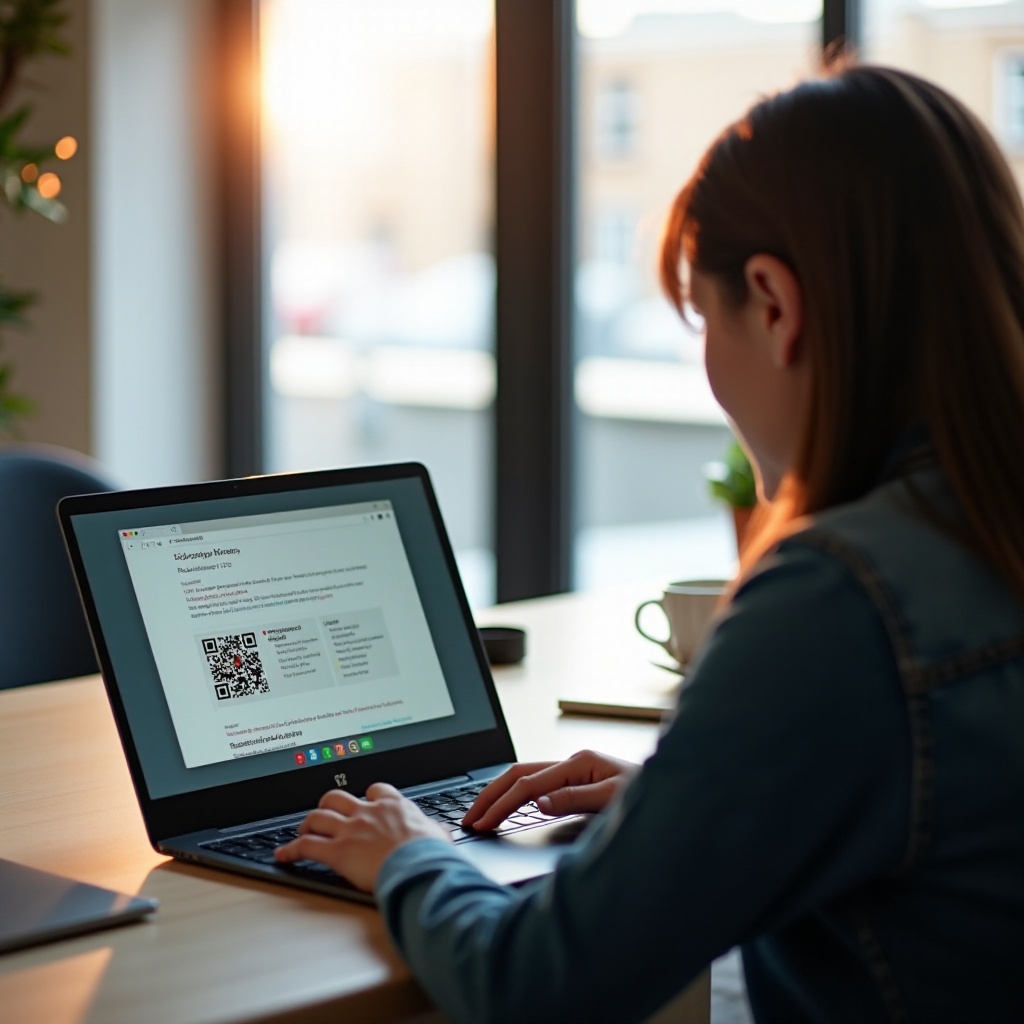
Verständnis der Ursachen von Verzögerungen in Photopea
Um Verzögerungsprobleme effektiv zu beheben, ist es wichtig, die Hauptursachen zu verstehen, die dahinterstecken.
Hardwarebeschränkungen
Chromebooks sind für ihr leichtes Design und ihre Erschwinglichkeit bekannt. Ihre Hardwarekomponenten, wie CPU, RAM und Speicher, fallen jedoch oft im Vergleich zu traditionellen Laptops zurück. Diese Einschränkungen können Leistungsprobleme verursachen, wenn ressourcenintensive Anwendungen wie Photopea ausgeführt werden.
Leistungsprobleme des Browsers
Photopea läuft direkt in Ihrem Webbrowser, was bedeutet, dass die Leistung des Browsers die Geschwindigkeit und Reaktionsfähigkeit des Editors erheblich beeinflussen kann. Faktoren wie veraltete Browserversionen, angesammelter Cache und Cookies sowie übermäßige Browsererweiterungen können zu Verzögerungsproblemen führen.
Internetverbindung
Da Photopea ein webbasiertes Werkzeug ist, ist eine stabile Internetverbindung für optimale Leistung unerlässlich. Eine langsame oder instabile Verbindung kann zu schlechter Reaktionsfähigkeit, Verzögerungen und insgesamt zu einem schleppenden Erlebnis führen.
Optimierung Ihres Chromebooks für bessere Leistung
Die Verbesserung der Gesamtleistung Ihres Chromebooks kann sich erheblich auf die Reaktionsfähigkeit von Photopea auswirken. So geht’s:
Aktualisierung Ihres Chromebook-Betriebssystems
Stellen Sie sicher, dass Ihr Chromebook die neueste Version von Chrome OS verwendet. Regelmäßige Updates bringen Leistungsverbesserungen, Fehlerbehebungen und Sicherheitsverbesserungen mit sich. So überprüfen Sie auf Updates:
1. Klicken Sie unten rechts auf die Uhr, um das Statusfeld zu öffnen.
2. Wählen Sie das Zahnradsymbol, um die Einstellungen zu öffnen.
3. Klicken Sie auf ‘Über Chrome OS’ und wählen Sie ‘Nach Updates suchen’.
Verwaltung von Chrome-Erweiterungen
Zuviele Erweiterungen können Ihren Browser und damit auch Photopea verlangsamen. Deaktivieren oder entfernen Sie unnötige Erweiterungen, um Ressourcen freizugeben:
1. Klicken Sie auf die drei vertikalen Punkte (Menü) in der oberen rechten Ecke.
2. Gehen Sie zu ‘Weitere Tools’ und dann zu ‘Erweiterungen’.
3. Schalten Sie nicht benötigte Erweiterungen aus oder entfernen Sie sie.
Cache und Cookies löschen
Im Laufe der Zeit kann angesammelter Cache und Cookies die Browserleistung beeinträchtigen. Löschen Sie sie regelmäßig:
1. Öffnen Sie Chrome und klicken Sie auf die drei vertikalen Punkte.
2. Wählen Sie ‘Weitere Tools’ und dann ‘Browserdaten löschen’.
3. Wählen Sie einen Zeitraum aus und markieren Sie ‘Cookies und andere Site-Daten’ und ‘Zwischengespeicherte Bilder und Dateien’.
4. Klicken Sie auf ‘Daten löschen’.
Leistungssteigerung innerhalb von Photopea
Abgesehen von der Optimierung Ihres Chromebooks können Sie auch die Einstellungen von Photopea anpassen, um Verzögerungen zu reduzieren.
Anpassung der Photopea-Einstellungen
Photopea bietet verschiedene Einstellungen, mit denen Sie die Leistung optimieren können. Das Anpassen dieser Einstellungen kann zu einem reibungsloseren Erlebnis führen:
1. Gehen Sie zu ‘Mehr’ in der oberen rechten Ecke der Photopea-Benutzeroberfläche.
2. Wählen Sie ‘Einstellungen’.
3. Reduzieren Sie die ‘Leinwandgröße’, wenn Sie an einem hochauflösenden Projekt arbeiten.
4. Schalten Sie unnötige Optionen wie ‘Zwiebelschicht’ oder ‘Hochwertige Anzeige’ aus.
Verwaltung der Bilddateigrößen
Die Arbeit mit großen Bilddateien kann die Ressourcen Ihres Chromebooks belasten. Berücksichtigen Sie folgende Tipps:
1. Verkleinern Sie die Dateigröße, bevor Sie sie in Photopea importieren. Verwenden Sie externe Tools, um Bilder zu verkleinern oder zu komprimieren.
2. Vermeiden Sie die Verwendung von übermäßig hochauflösenden Bildern, es sei denn, es ist unbedingt erforderlich.
Verwendung leichterer Versionen von Photopea
Wenn Ihr Projekt keine erweiterten Funktionen erfordert, können Sie leichtere Versionen von Photopea oder ähnliche webbasierte Tools verwenden, die weniger Ressourcen verbrauchen:
1. Erkunden Sie die auf der Photopea-Website verfügbaren Optionen für leichtere Versionen.
2. Erwägen Sie die Verwendung einfacherer Tools für grundlegende Bildbearbeitungsaufgaben.

Verbesserung der Netzwerk- und Konnektivität
Eine stabile Internetverbindung ist grundlegend für die Leistung von Photopea. So optimieren Sie Ihre Netzwerkeinstellungen:
Sicherstellung einer stabilen Internetverbindung
Stellen Sie sicher, dass Ihre Internetverbindung stabil und schnell ist:
1. Verwenden Sie eine kabelgebundene Ethernet-Verbindung, wenn möglich, da diese in der Regel schneller und zuverlässiger ist als Wi-Fi.
2. Wenn Sie Wi-Fi verwenden, stellen Sie sicher, dass Sie sich in der Nähe des Routers befinden.
Optimierung der Wi-Fi-Einstellungen
Nehmen Sie einige Anpassungen vor, um Ihre Wi-Fi-Verbindung zu verbessern:
1. Ändern Sie den Kanal Ihres Routers, um Interferenzen mit anderen Netzwerken zu reduzieren.
2. Verwenden Sie das 5-GHz-Band, wenn Ihr Router dies unterstützt, da es höhere Geschwindigkeiten und weniger Interferenzen bietet.
3. Starten Sie Ihren Router neu, um Verbindungsprobleme zu beheben.
Hardware-Upgrades und Überlegungen
Manchmal können einige Hardwareanpassungen oder -upgrades die Leistung erheblich verbessern.
Upgrade Ihres Chromebooks
Überlegen Sie, auf ein Chromebook mit besseren Spezifikationen umzusteigen:
1. Suchen Sie nach einem Modell mit einem leistungsstärkeren CPU, erhöhtem RAM (8 GB oder mehr) und besseren Speicheroptionen.
2. Recherchieren Sie und wählen Sie ein Chromebook, das Ihren Leistungsanforderungen entspricht, ohne das Budget zu sprengen.
Verwendung externer Speicher
Das Freigeben des internen Speichers Ihres Chromebooks kann die Gesamtleistung verbessern:
1. Verwenden Sie eine externe Festplatte oder SSD, um große Dateien und Projekte zu speichern.
2. Übertragen Sie abgeschlossene Projekte regelmäßig auf den externen Speicher, um den internen Speicher Ihres Chromebooks frei zu halten.

Fazit
Indem Sie die Hauptursachen von Verzögerungen in Photopea verstehen und die oben genannten Optimierungstipps anwenden, können Sie Leistungsprobleme auf Ihrem Chromebook erheblich minimieren. Sei es durch das Aktualisieren des Betriebssystems, das Verwalten der Browsereinstellungen, das Optimieren von Photopea selbst oder das Verbessern Ihrer Netzwerkverbindung – jeder kleine Schritt trägt zu einem reibungsloseren Foto-Bearbeitungserlebnis bei.
Häufig gestellte Fragen
Kann ich eine externe Grafikkarte verwenden, um die Leistung von Photopea auf meinem Chromebook zu verbessern?
Nein, Chromebooks unterstützen in der Regel keine externen Grafikkarten (eGPUs). Es ist besser, die Leistung innerhalb der bestehenden Hardware- und Softwarebeschränkungen zu optimieren.
Was sind die besten Browsereinstellungen für die Ausführung von Photopea auf einem Chromebook?
Halten Sie Ihren Browser aktuell, begrenzen Sie Erweiterungen, löschen Sie regelmäßig den Cache und die Cookies und stellen Sie sicher, dass der Browser selbst über genügend Ressourcen verfügt, indem Sie unnötige Tabs und Anwendungen schließen.
Gibt es alternative Fotobearbeitungsprogramme, die auf Chromebooks besser funktionieren?
Ja, es gibt mehrere webbasierte und leichte Alternativen zu Photopea, wie Pixlr, Canva und Fotor, die möglicherweise auf weniger leistungsstarker Hardware besser funktionieren.
